
Windows 10 ma „Anegdociarz” aby użytkownicy nie mieli ograniczeń przed systemem. Dzięki tej funkcji usłyszysz głos, który odczyta zawartość okien, więc jest to przydatne w pewnych okolicznościach. Jeśli zastanawiasz się, jak pobrać nowy pakiet głosowy dla narratora Windows 10? ten artykuł zawiera odpowiedź.
Windows oferuje wiele ciekawych opcji, tak naprawdę od jakiegoś czasu można używać Cortany do otwierania aplikacji za pomocą głosu i nie tylko, ale dziś skupimy się na narratorze systemowym.
Jak pobrać nowy pakiet głosowy dla narratora systemu Windows 10?
Chociaż Windows 10 ma pakiet głosowy W zależności od języka skonfigurowanego w systemie warto wiedzieć, jak dodawać nowe pakiety, aby zwiększyć funkcjonalność narzędzia „narrator”.
Oto wszystkie informacje, które musisz wiedzieć o tej funkcji Anegdociarz i jak pobrać nowy pakiet głosowy dla systemu Windows 10.
Co to jest narrator systemu Windows 10?
Plik Narrator systemu Windows 10 to narzędzie ułatwiające interakcję między użytkownikami z dysfunkcją wzroku a systemem. W ten sposób narrator pozwala im wiedzieć, co dzieje się na ekranie, czytając na głos tekst wyświetlany w interfejsie.
Narzędzie działa podobnie do konwertera tekstu na mowę loquendo, ale idzie o wiele dalej, jak zobaczysz poniżej.
Jak działa narrator systemu Windows 10?
Narrator systemu Windows 10 działa jako plik oprogramowanie pomocnicze który czyta wszystko na ekranie, w tym ikony pulpitu, komunikaty o błędach, tytuły okien i inne czynności. Aby to narzędzie działało, musisz umieścić wskaźnik myszy w dokładnym miejscu, a narrator wykona swoje zadanie.
Również w przypadku problemów wizualnych należy rozważyć zmianę wskaźnika i włączenie dźwięku w systemie Windows 10 oraz użycie bardziej kolorowego, co może pomóc w łatwiejszej lokalizacji.
Uruchom narratora w systemie Windows 10
Chociaż Narrator jest wbudowaną częścią systemu operacyjnego, musisz go uruchomić, aby był użyteczny. Procedura jest bardzo prosta, wystarczy nacisnąć klawisze „Win + U” aby uzyskać dostęp do sekcji „Dostępność”, a następnie wybierz opcję „Uruchom Narratora”.
Pamiętaj, że możliwe jest również uruchomienie przeglądarki z „Pulpitu”. Aby to zrobić, naciśnij kombinację klawiszy „Win + Enter”.
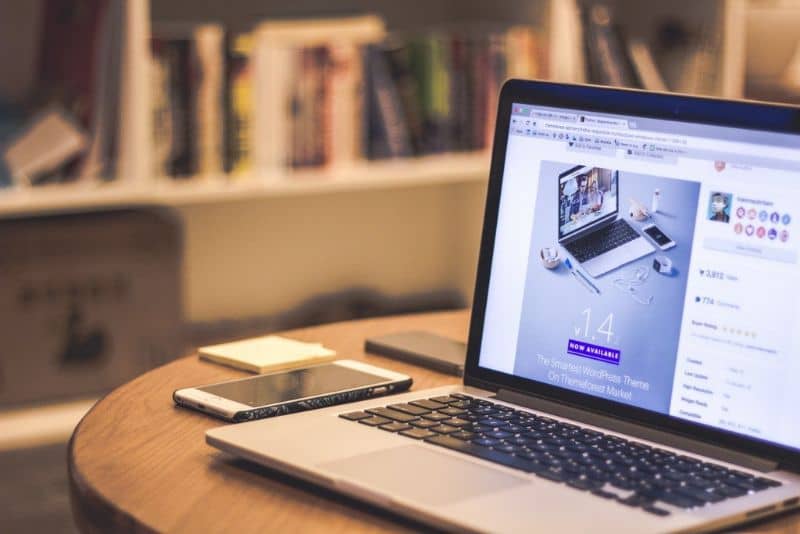
Skonfiguruj narratora systemu Windows 10
Ustawienia narratora systemu Windows służą do dostosowywania narzędzia do własnych preferencji. Okno konfiguracji narratora zawiera takie opcje, jak „Ogólne”, „Głos”, „Polecenia”, „Nawigacja”, „Minimalizuj” i „Zakończ”.
- Opcja „Ogólne”: Korzystając z opcji „ogólne”, można skonfigurować początek narratora w trybie standardowym.
- Opcja „Głos”: „Głos” pozwala wybrać głos (Helena, Zira lub Sabina), szybkość i ton.
- Opcja „Polecenia”: Dzięki tej opcji możesz skonfigurować własne polecenia lub kombinacje klawiszy, aby sterować narratorem.
- Opcja „Nawigacja”: „Nawigacja” ułatwia interakcję z narratorem.
Pobierz nowy pakiet językowy dla Narratora systemu Windows 10
Przede wszystkim należy wejść do menu „Ustawienia” z menu Start i zlokalizować sekcję „Data i godzina”. Znajdziesz tam opcję „Region i język”. W „Idiom” Zostaną wyświetlone wszystkie języki, które zainstalowałeś na swoim komputerze. Wybierz opcję „Dodaj język”, aby wyświetlić listę dostępną dla systemu Windows 10.
Przejdź dalej, aby wybrać preferowany język i poczekaj kilka minut, aż firma Microsoft pobierze odpowiedni pakiet. Po zakończeniu pobierania zostanie wyświetlony dodany język.
Pobierz nowy pakiet głosowy dla Narratora systemu Windows 10
Windows 10 oferuje kilka głosów w języku hiszpańskim, które są domyślnie instalowane wraz z systemem. Jeśli jednak chcesz dodaj nowe głosy, użyj jednej z tych dwóch metod wymienionych poniżej.
Uzyskaj dostęp do bezpłatnych źródeł głosu
Istnieją dwa źródła głosów, które są bezpłatne Zero200 i ESpeak. Idealnie pasują do narratora systemu Windows 10. Obie witryny oferują pakiety głosowe do pobrania na komputer w zależności od wybranego języka. Wchodzisz na stronę internetową, wybierasz pakiet i klikasz przycisk „Ściągnij”.
Z drugiej strony, użytkownicy Apple, pamiętajcie, że można również zmusić Maca do odczytywania tekstu na głos, w stosunkowo podobny sposób, jak to się robi w Windows.

